用Apple Notes在iPhone上发送秘密消息 - 这是如何
已发表: 2025-04-16如果有一种方法可以在iPhone上与朋友进行秘密对话,但无需完全下载第三方应用程序,甚至不完全使用常规消息传递应用程序,您会如何?听起来很棒,对吧?好吧,这实际上已经成为iPhone的一项功能已经很长时间了,它内置在大多数人定期使用的应用中。但不是为了消息传递。
我们正在谈论Notes应用程序。
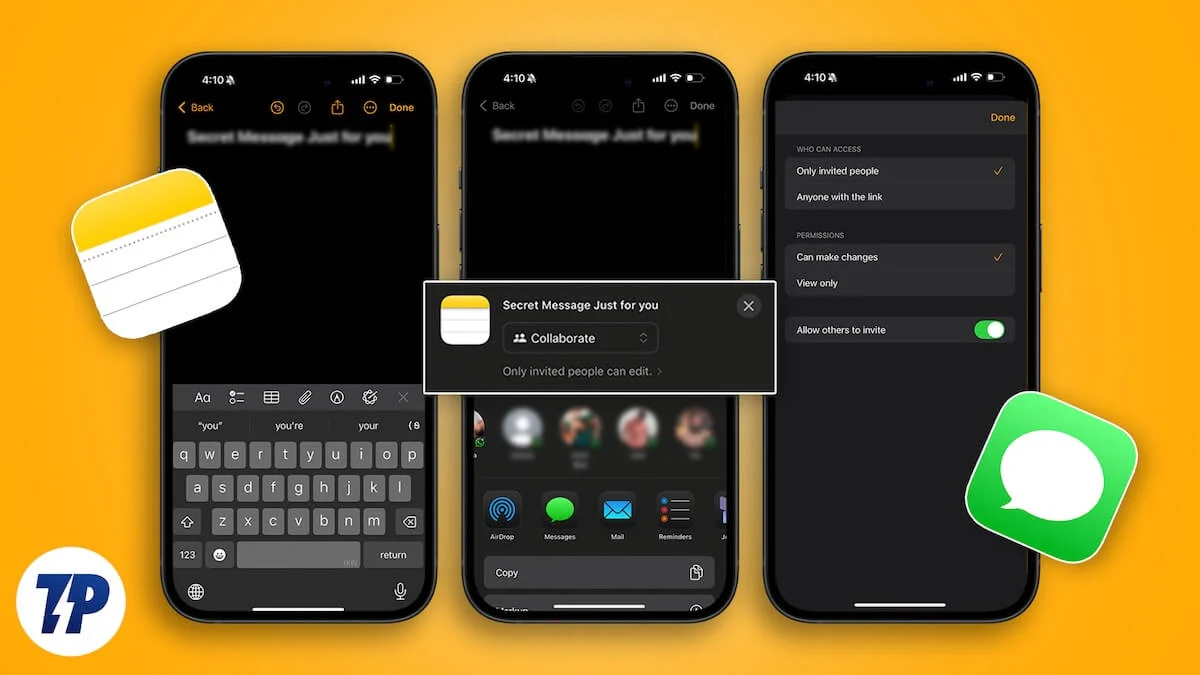
笔记一直是一个很大程度上保持在场的应用程序,而讯息,FaceTime和Safari之类的应用程序等则引起了更多关注。笔记更多的是一个支持演员,可以为故事增值,但绝不是主角。但是,苹果公司一直在应用程序中添加了一些非常强大的功能。因此,尽管许多人可能仍然将其用作基本的,列表制作的最后一刻的笔记应用程序,但实际上它远不止于此,并且带有许多功能,这是双关语的意图。一个真正的注释应用程序。这样的功能之一就是能够实时在笔记上进行协作,实际上可以将其变成各种消息传递功能。
目录
类似Google文档的功能
在iPhone上使用Note Clocaloration有点像使用Apple版本的Google Docs。如果您使用了Google文档并与其他用户共享,您将知道我们在说什么。如果您没有,这是一个简单的摘要:在Google文档中,当您创建文档并与其他用户共享时,他们可以添加和删除内容,基本上,在完成该文档甚至与您一起完成后编辑文档。这是一个非常方便的功能,可让多个用户同时在同一文档上远程工作。这意味着所有添加的用户都可以在实际进行的时实时看到对文档的更改。
iPhone上的Notes应用程序还具有一项功能,可让您与联系人共享注释,从而使所有参与者都可以随意编辑注释。尽管这是一个非常方便的功能,但也可以用作个人消息平台。除了与之共享的人之外,没有人可以访问甚至知道的平台。给它这个化身也非常容易。只需按照以下简单的步骤:

在Notes应用程序上发送秘密消息的步骤
步骤1:打开注释应用并创建注释
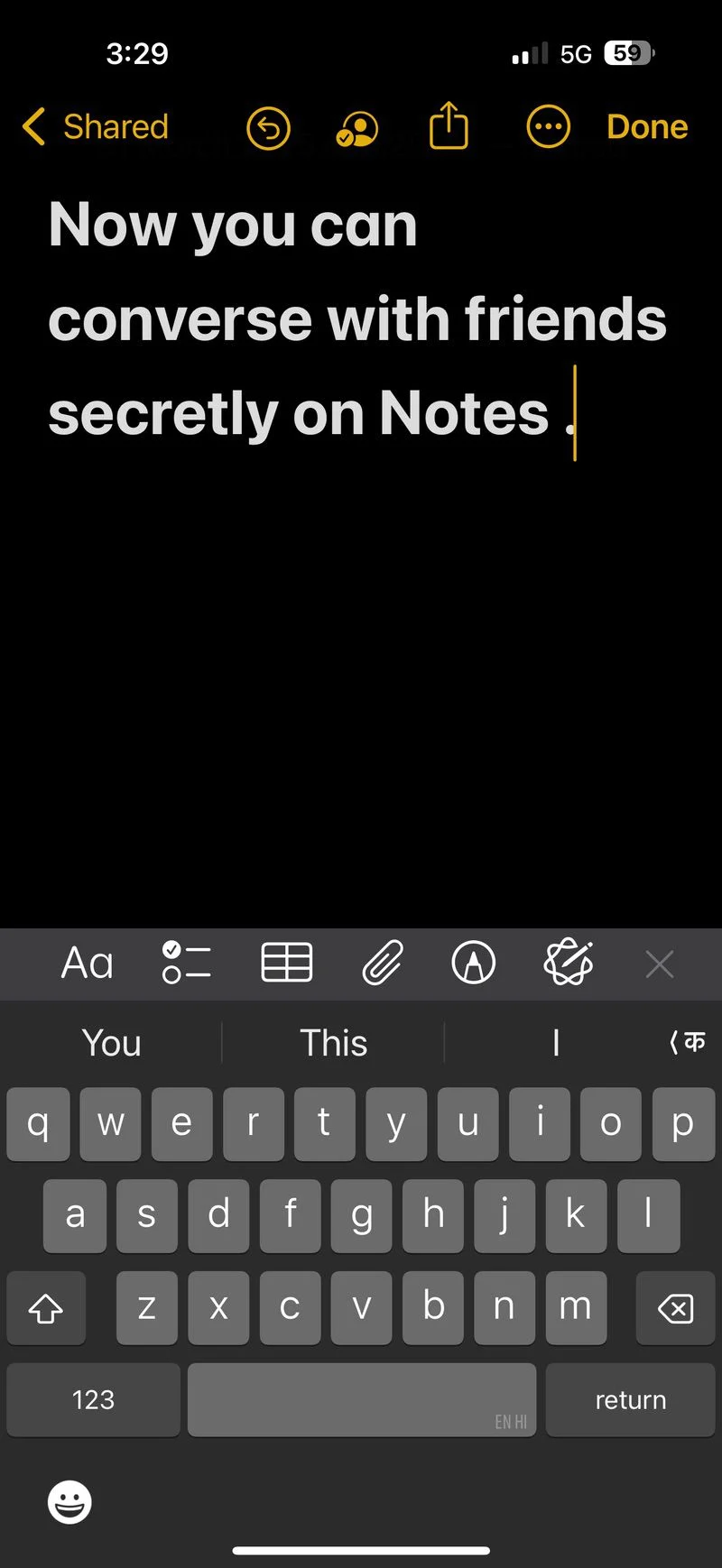
这里不需要软件更新,也不需要特殊或最新的iPhone。如果您拥有中等近期的iPhone(即使是五到六年),它将支持此功能。 Note应用程序内置,因此您甚至不必安装特殊的应用来使用此功能。只需打开Notes应用程序,然后点击新的Note图标即可。在此新注释中,添加您希望添加的任何信息。
步骤2:点击共享图标并协作
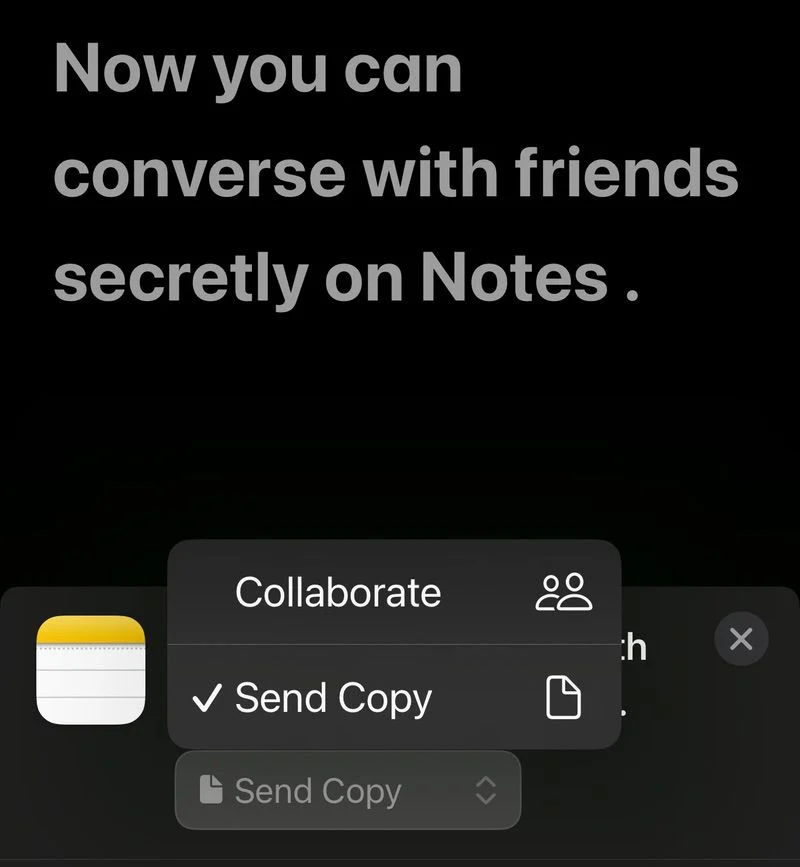
创建新笔记后,点击共享图标。一个小窗口将弹出所有共享选项。在此窗口中此注释的图标和名称下,将是“发送副本”的选项。许多人没有意识到在其中还有另一种选择。点击此“发送副本”选项,您将获得“协作”选项。选择它。
步骤3:允许
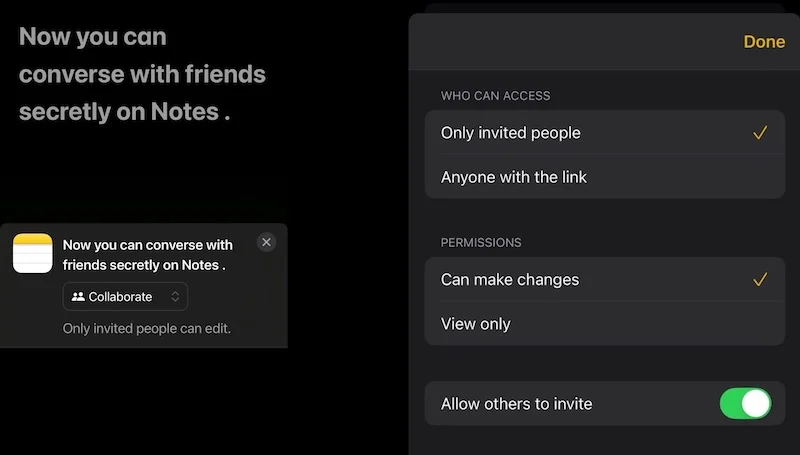
就在协作选项下,您会找到一个选项,上面说:“只有受邀的人才能编辑。”点击该选项,在这里,您将能够选择要访问该注释的人。您还可以允许他们编辑注释。要进行对话,请选择“仅邀请人”,然后在权限中选择“可以进行更改”选项。
步骤4:选择您的媒介
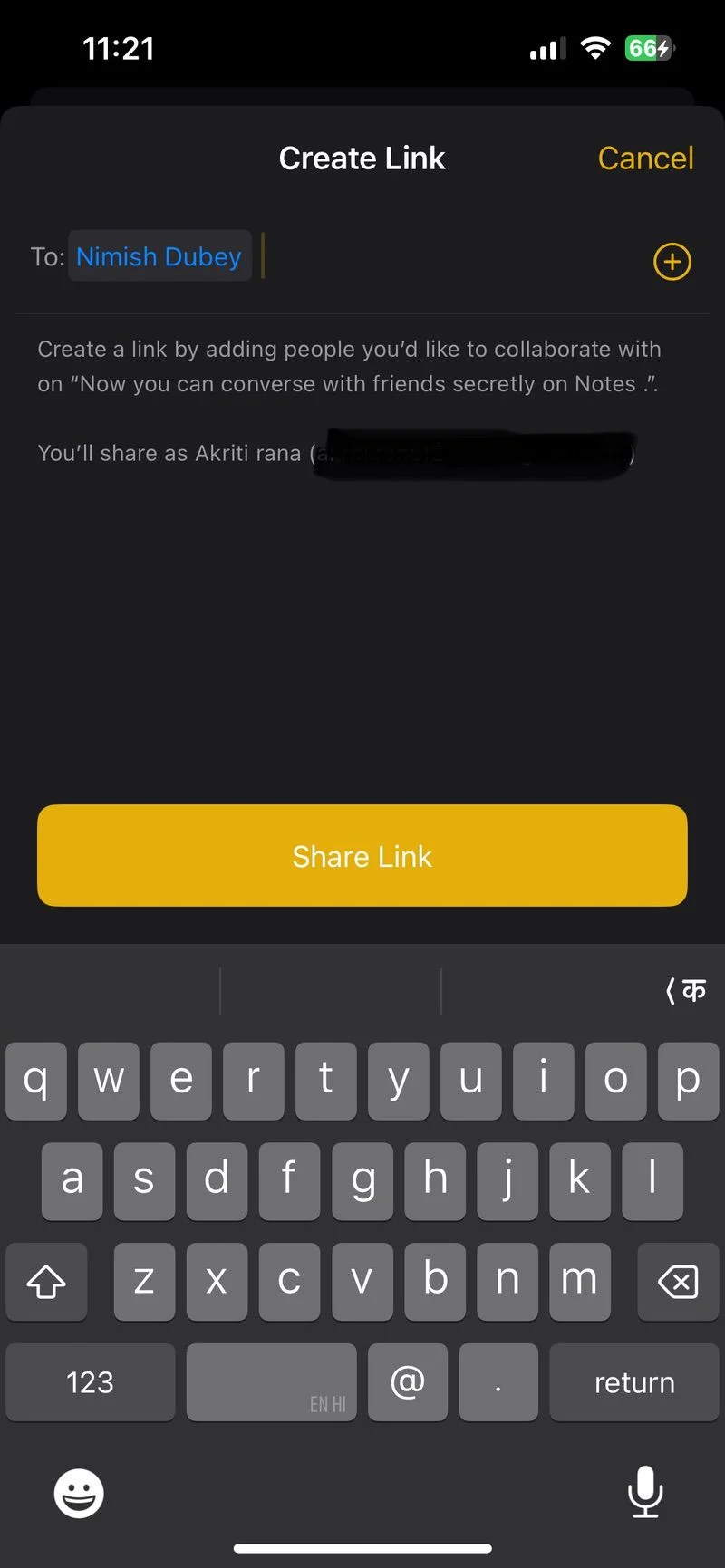
下一步是选择要分享此注释的消息传递应用程序(消息,WhatsApp或您选择的任何其他选择)。例如,如果您选择通过消息共享注释,例如,您要做的就是点击应用程序列表中的消息,选择联系人,并且将共享注释。但是,如果您选择使用第三方应用程序共享注释,则Notes应用程序将创建链接。您可以在“ TO:”列中添加任何联系人的名称。需要在此处添加联系人。
步骤5:共享链接!
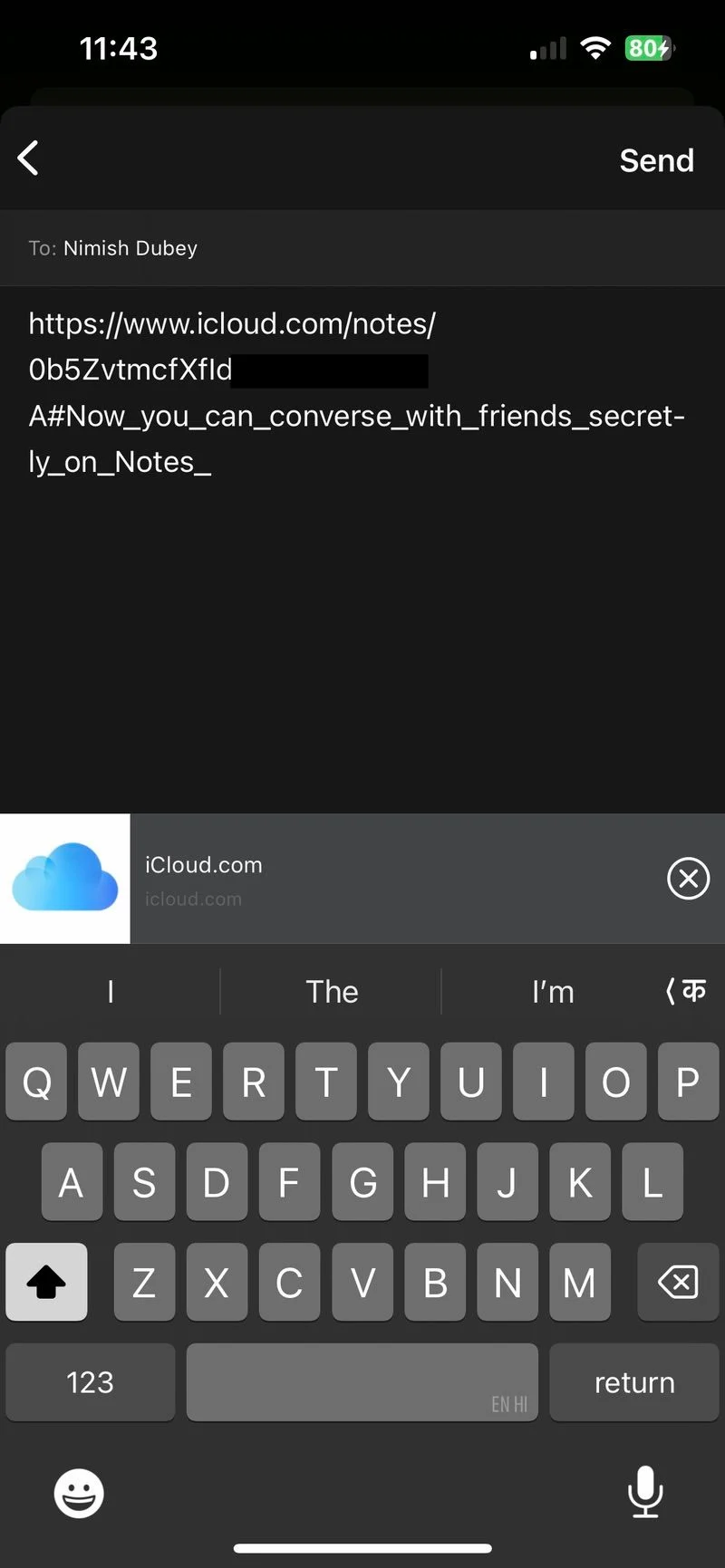
将联系人添加到注释中后,点击“大黄色共享链接”按钮,该注释将与该特定人员共享。
步骤6:如果您愿意,请删除参与者
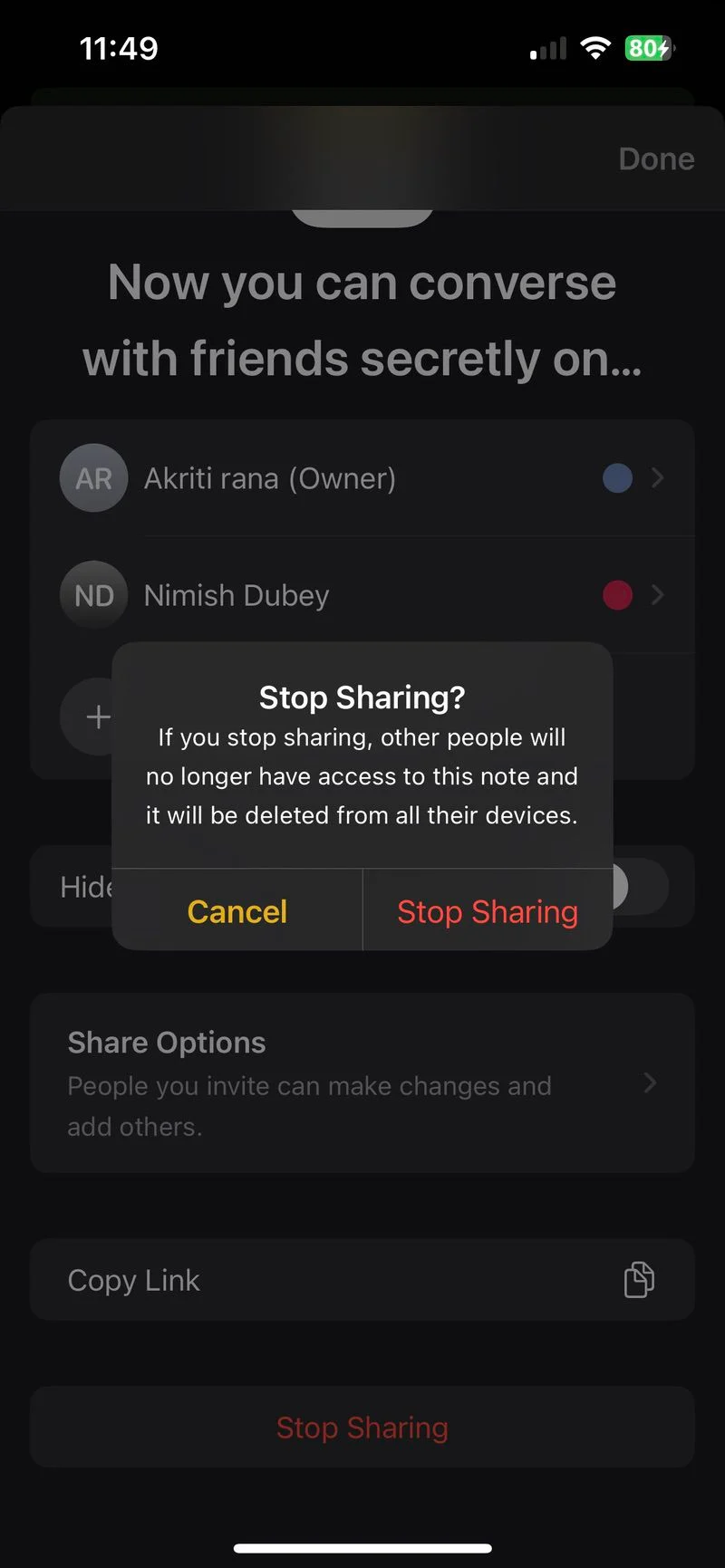
您可以从注释中删除一些参与者,并根据需要更改列表。为了做到这一点,您必须转到注释,点击顶部的小协作图标,然后转到“托管共享的注释”选项。在这里,您将看到所有参与者和分配给他们的颜色。点击要删除的参与者,然后点击“删除访问”按钮。
通讯的注释:要记住几点
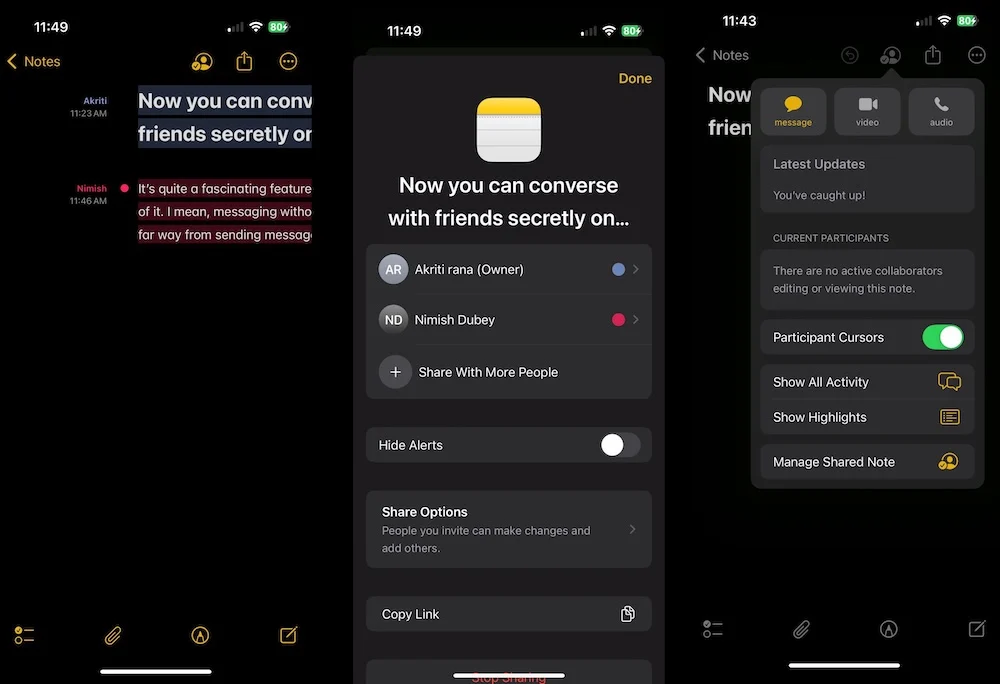
- 本注释中的每个参与者将分配特定的颜色。您还可以查看参与者的详细信息并更改权限。
- 实时,两个用户无法与任何其他消息应用程序同时输入。
- 当您连接到Internet时,注释中所做的编辑/更改将可见。
- 您会收到有关票据的更改的通知,并且可以看到谁做了什么。您还可以简单地在对话中刷一半,从而获得时间戳。
- 在注释中,您还可以利用协作图标并获取更新,并查看注释上发生的所有活动,基本上是所有历史记录。
- 如果您在同一窗口中点击“停止共享”按钮,它不仅将从注释中删除所有参与者,而且还将从其设备中删除它。
凉爽的?尝试一下,谁知道,您甚至可能不需要一个消息传递应用程序。
